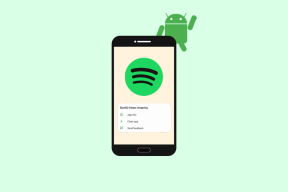VLC: obtenha legendas, retome vídeos da última posição
Miscelânea / / February 14, 2022
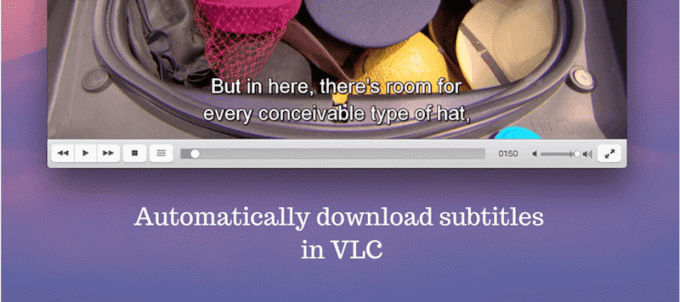
VLC é um dos clientes de mídia mais populares disponíveis e está perto de nossos corações aqui na Guiding Tech. O VLC pode fazer muito mais do que apenas reproduzir qualquer arquivo de vídeo você joga nele. O fato de ser gratuito e de código aberto é apenas o começo.
Nós amamos VLC: É por isso que decidimos escrever um eBook sobre isso. Você pode ler online aqui.
Do lado de fora, o VLC pode parecer bastante básico. Verdadeiramente, existem players de mídia concorrentes que tem muito mais recursos. Mas, felizmente, parece que o VLC tomou conhecimento do assunto e está tentando integrar algumas novas funcionalidades incríveis. Suporte ao Chromecast há rumores chegar em algum momento deste ano!
Hoje vamos falar sobre dois recursos incríveis adicionados no VLC 2.2 e como usá-los: automático download de legendas e retomando um vídeo de sua última posição.
Como baixar extensões automaticamente
Em nosso Ultimate Guide to VLC mencionamos as melhores extensões, uma das quais foi VLSub. Extensões para VLC são incríveis, mas não são fáceis de instalar. Você pode dar uma olhada no processo aqui.
Agora, com a versão 2.2, o VLC decidiu agrupar a extensão VLSub diretamente com o aplicativo. Mas ainda está no menu de extensões, o que pode levar a alguma confusão.
Carregue o vídeo, vá para o VLC menu no Mac e, em seguida, passe o mouse para Extensões e selecione VLSub. No Windows vá para Visualizar -> Extensões.

Esta janela permitirá que você pesquise por extensões de forma automática e manual. Clique no Pesquisar por hash ou Procura por nome para começar a pesquisar. Na minha experiência descobri que Procura por nome funciona melhor. O Pesquisar por hash procura legendas usando metadados.

Depois de encontrar a legenda que estava procurando na lista, clique nela para realçá-la e clique em Baixar seleção botão. Em alguns segundos, a legenda será baixada e incorporada ao arquivo de vídeo VLC.

Pesquisa manual: Haverá momentos em que apenas pesquisar pelo nome do arquivo não produzirá resultados. Nesses momentos você pode digitar o filme ou Programas de televisão nomeie a si mesmo. Se for um programa de TV, você pode até especificar a temporada e o número do episódio.
Retomar vídeo da última posição
Isso também era possível por meio de uma extensão antes, mas acho que funciona muito melhor agora que é um recurso nativo.
Aqui está como funciona. Você está assistindo a um vídeo longo, um filme ou uma palestra no VLC e precisa desligá-lo por algum motivo. Agora, quando você abrir esse vídeo novamente no VLC, ele mostrará o seguinte prompt.

Você pode optar por iniciar um vídeo desde o início, continuar a reprodução de onde parou ou informar ao VLC que deseja Sempre continuar a reprodução. Isso significa que na próxima vez que você iniciar o vídeo, o VLC começará de onde você parou automaticamente e não haverá um pop-up.
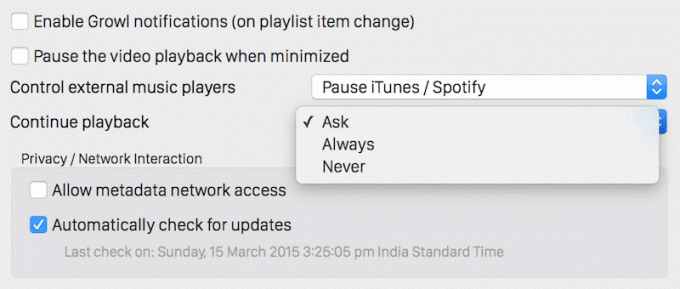
Você pode ir para Preferências -> Em geral -> Continuar reprodução para substituir quaisquer configurações anteriores.
Qual é o seu recurso VLC favorito?
O VLC continua melhorando a cada novo lançamento e estou feliz por isso. Qual é o seu recurso VLC favorito? Compartilhe conosco nos comentários abaixo.
Gostou do artigo? Então você adoraria nosso ebook no VLC
Segue o link, confira: O guia definitivo para o VLC Media Player.
Última atualização em 02 de fevereiro de 2022
O artigo acima pode conter links de afiliados que ajudam a dar suporte ao Guiding Tech. No entanto, isso não afeta nossa integridade editorial. O conteúdo permanece imparcial e autêntico.